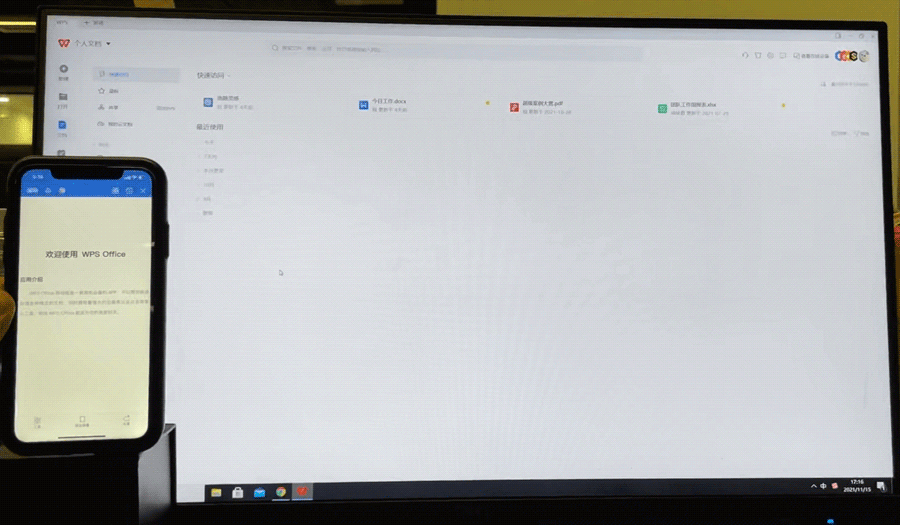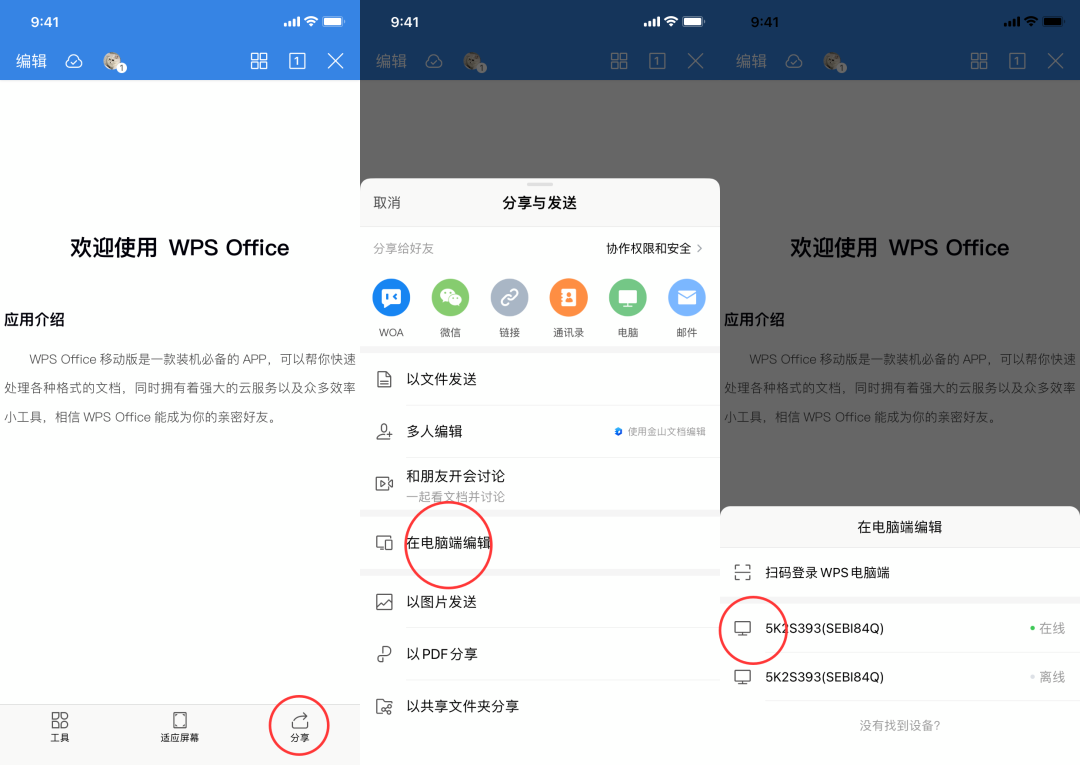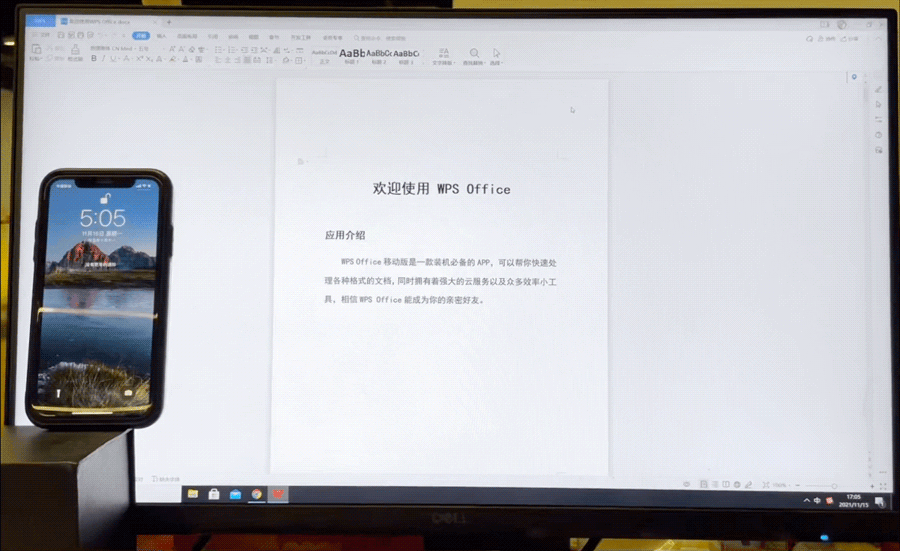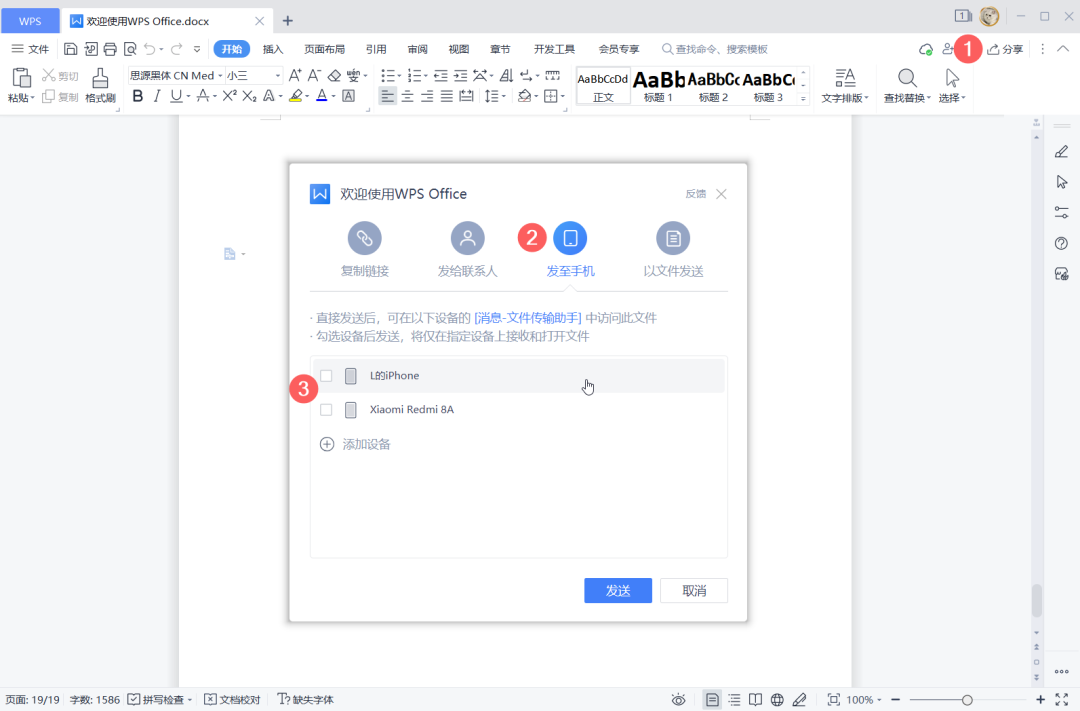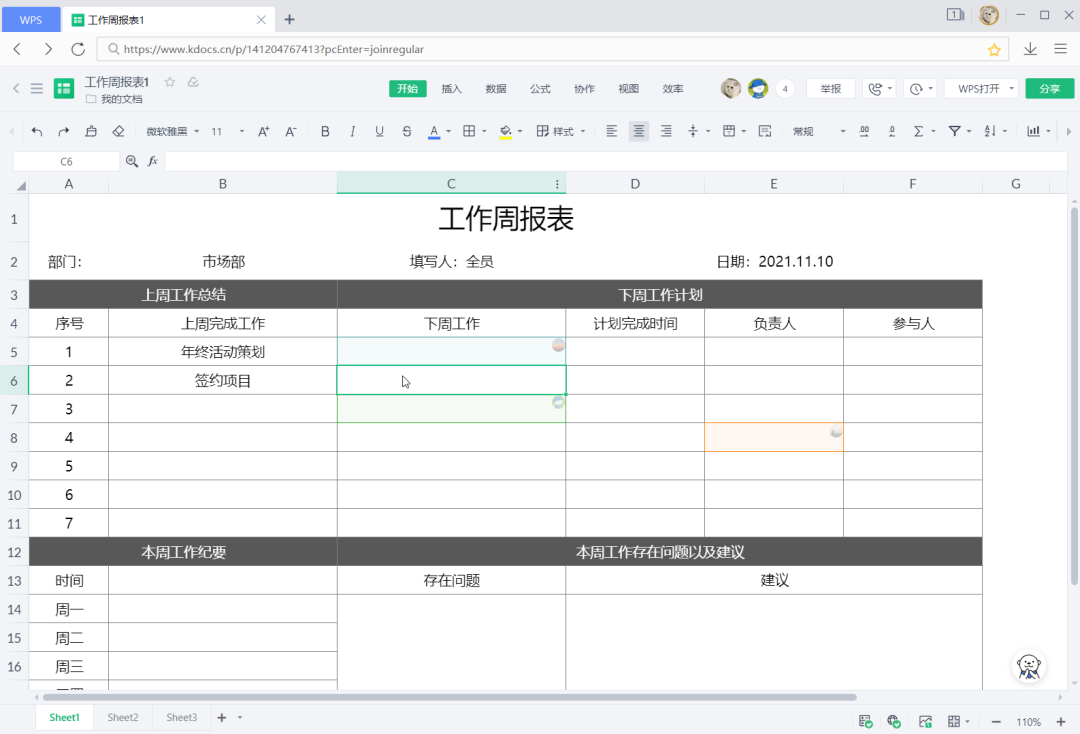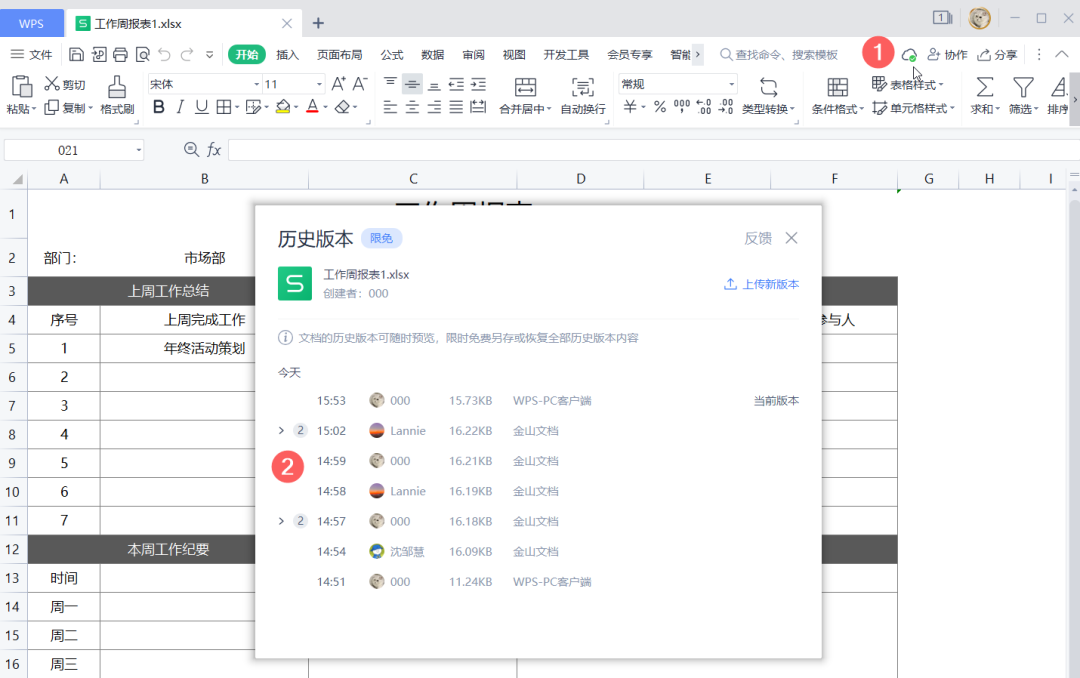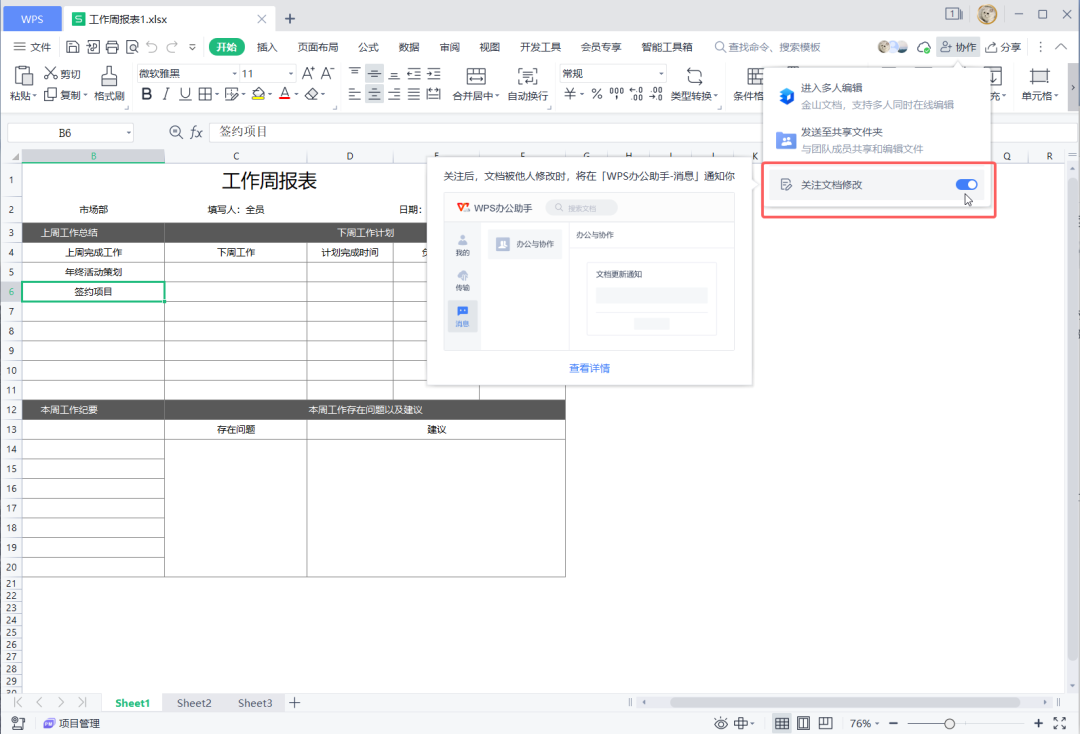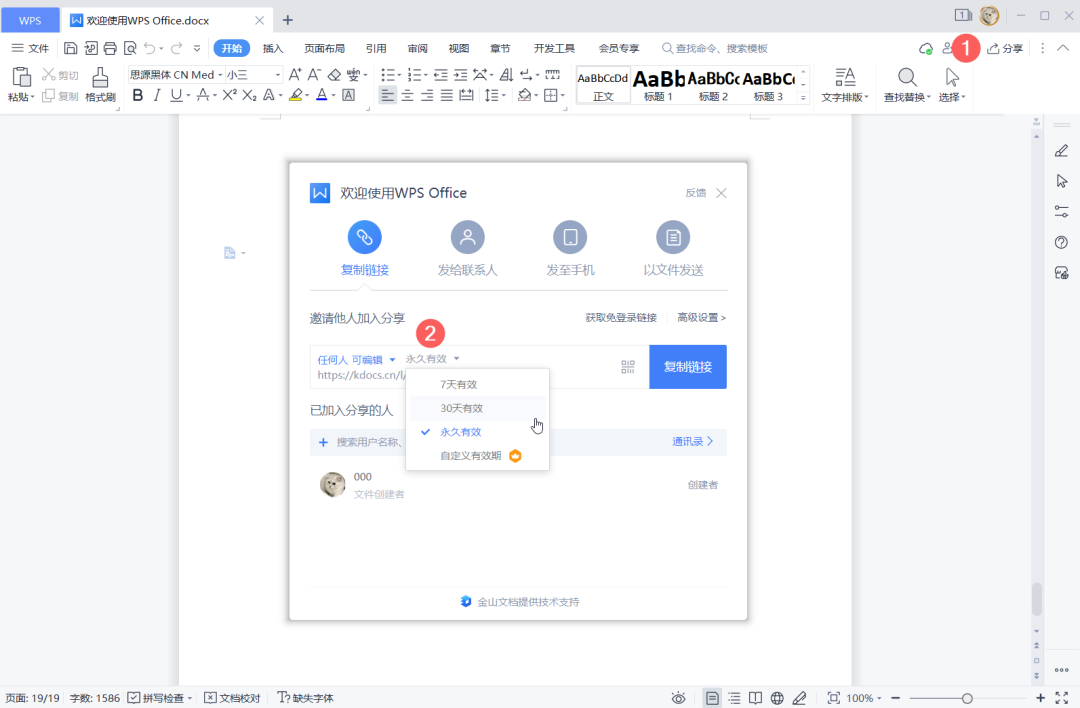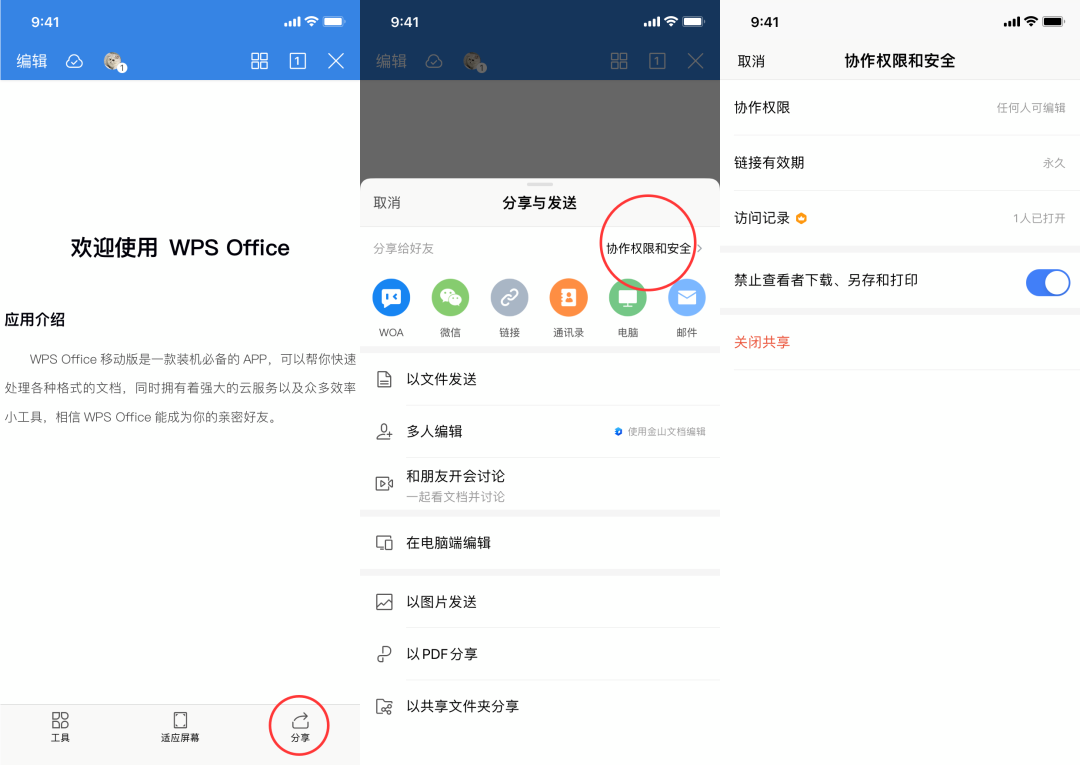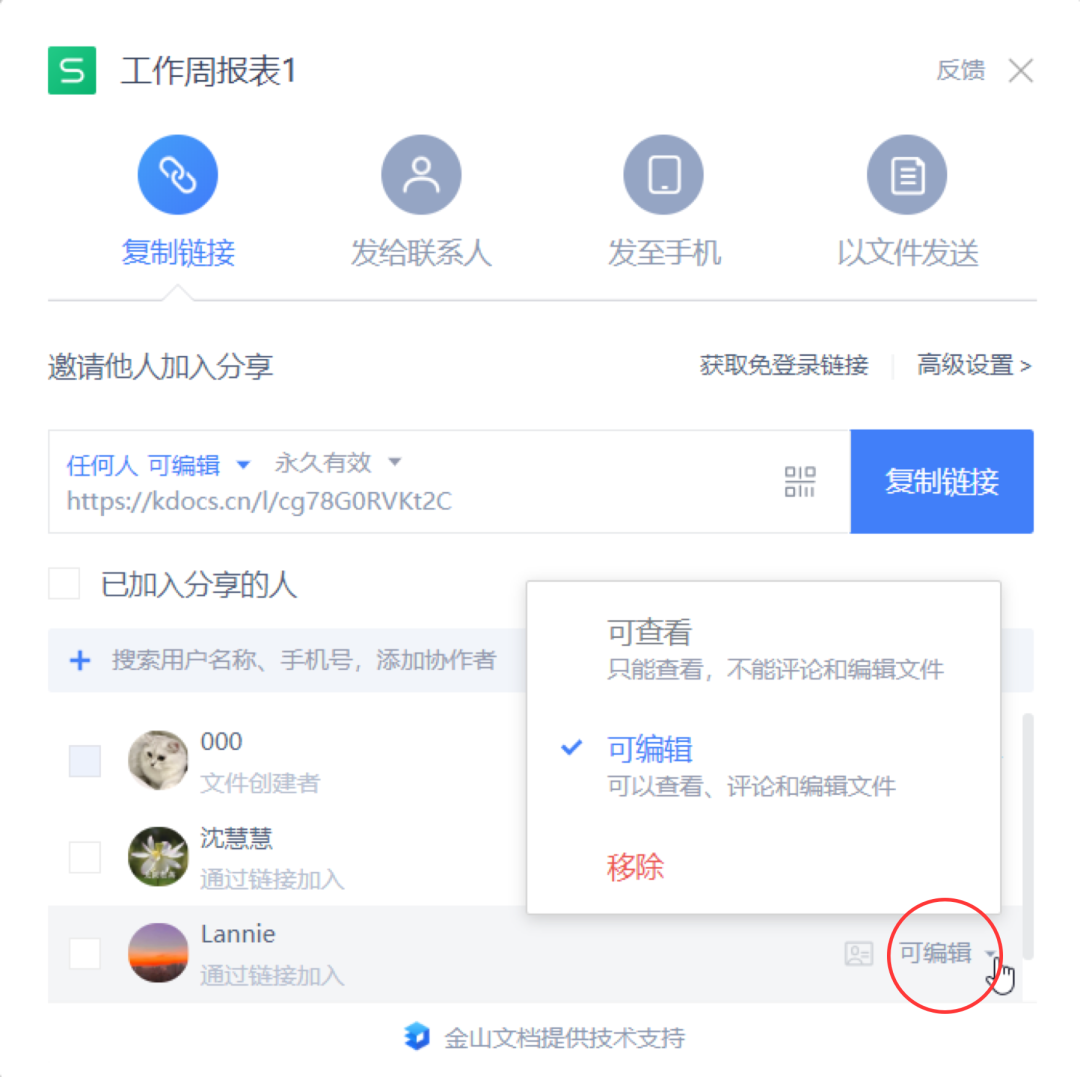每日工作和生活中,都会和自己或他人互传文件资料。我们一般都是先找到本地文件,然后拖到微信发送,再点击下载,另存为再打开...
其实不用那么复杂,学会下面2个WPS传文件小妙招,让工作效率翻倍。
01
手机电脑互传文件,1键发送
现在我们办公,往往不止一台设备。每次出差或回家办公,就要在公司电脑、家里电脑、手机、平板等来回传输同步工作文件,步骤低效且耗时。
但在WPS中,手机和电脑间互传文件,用分享功能可以“1键搞定”。
手机传文件到电脑
在WPS移动版里打开文档,点击「分享」- 选择「在电脑端编辑」,选择你的电脑设备。
只要登录同一个账号,文档便会在电脑端WPS上自动打开。
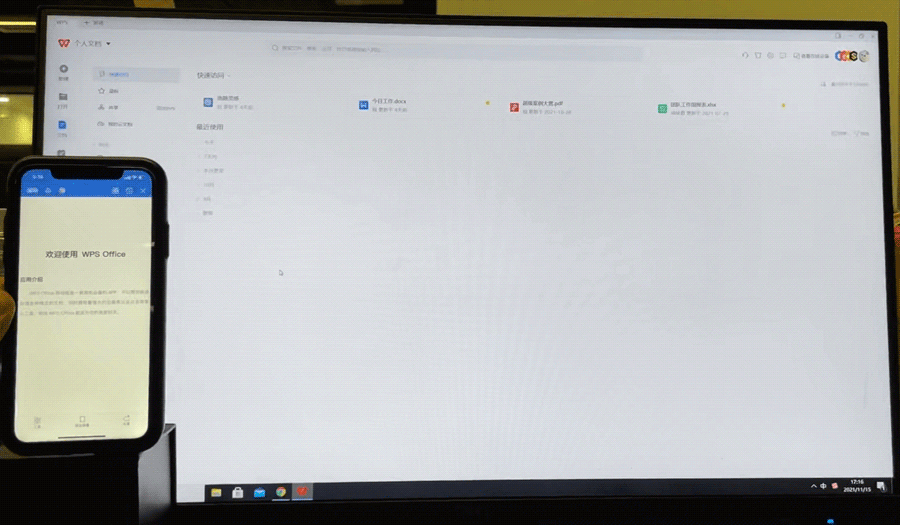
具体操作步骤如下:
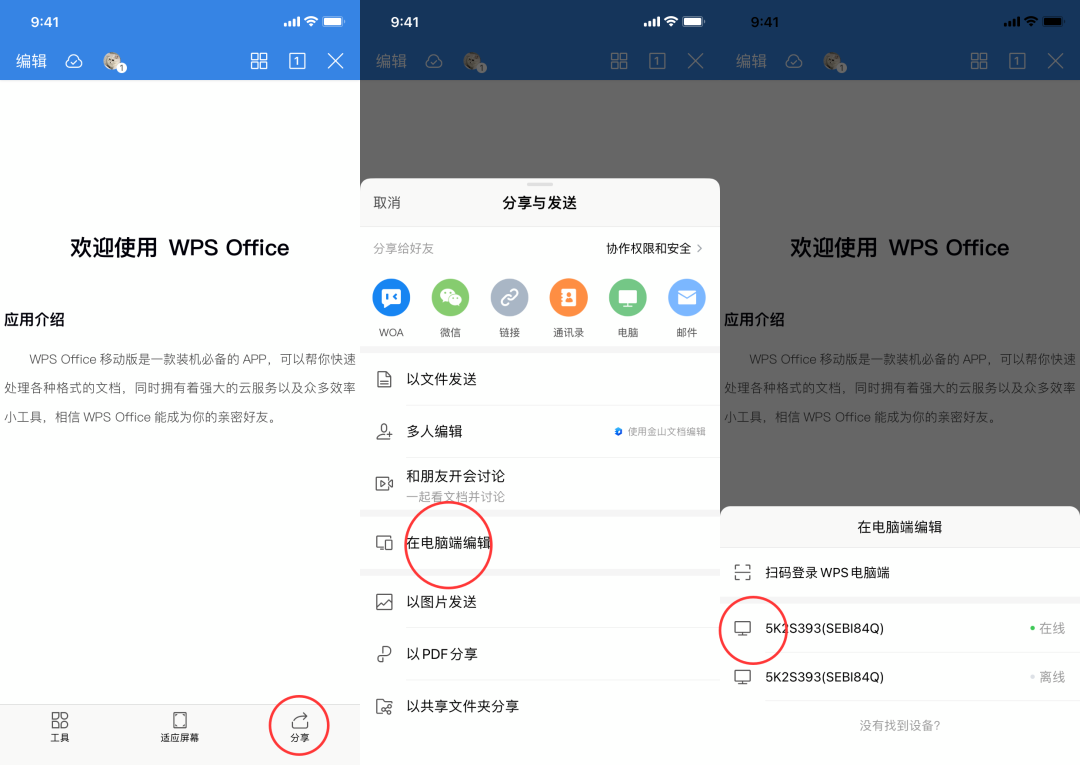
注:以上技巧适用版本为WPS Windows最新个人版
电脑传文件到手机
在电脑端WPS打开文档,点击「分享」-选择「发至手机」,发送至登录同一账号的手机设备。
手机就能看到文档接收的通知,点击即可快速打开查看。
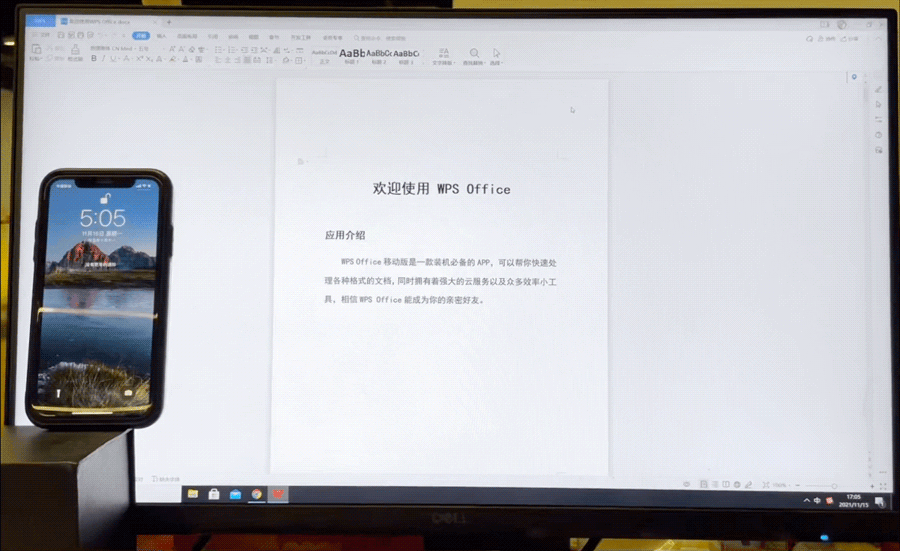
具体操作步骤如下:
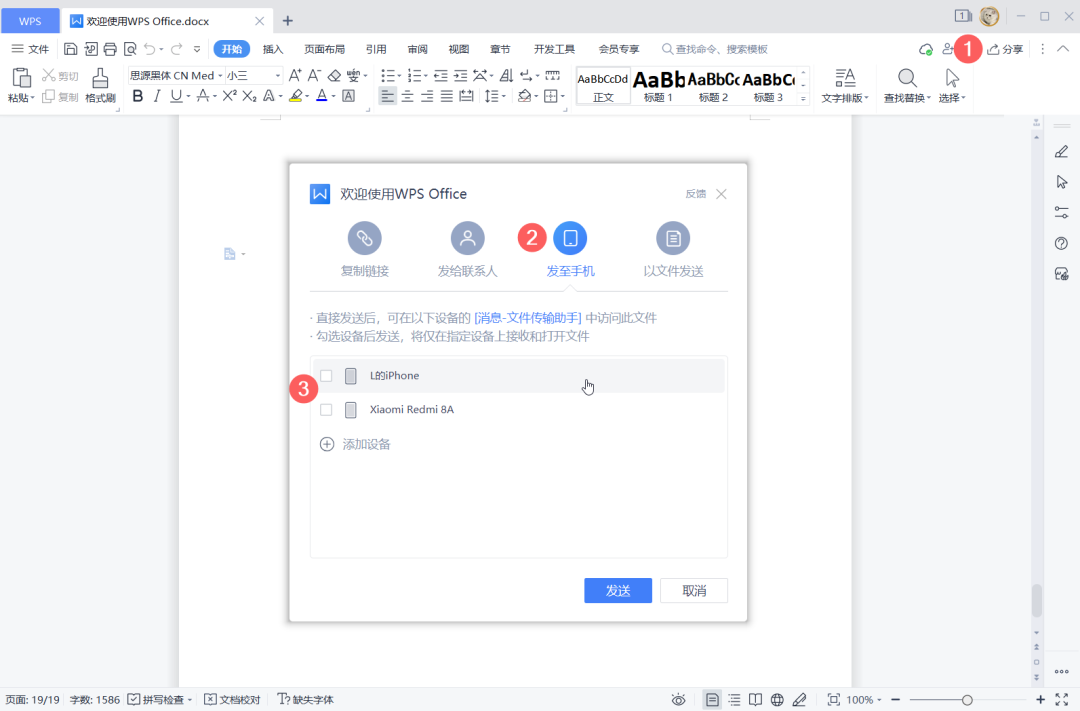
注:以上技巧适用版本为WPS Windows、Mac最新个人版
节省反复发送的时间,把更宝贵的工作时间,更多留给自己思考与创作。
02
WPS分享,高效与安全皆兼顾
手机电脑互传文件很方便,那如果是把文件发送给其他人呢?
不妨试试用链接的形式进行分享,既可以一个文档多人同时编辑,又能保证对外分享文档的安全。
「链接」分享,多人协作更高效
工作中与同事互传文件,经常会有经过几轮修改自己输入的内容被覆盖,或最后收到N个文档,分不清哪个才是最新版等等情况。
以「链接」的形式进行分享,团队成员点开链接便能加入协作。多人同时在一个文档内编辑,你可以实时看到他人的改动,编辑的内容也会自动保存。
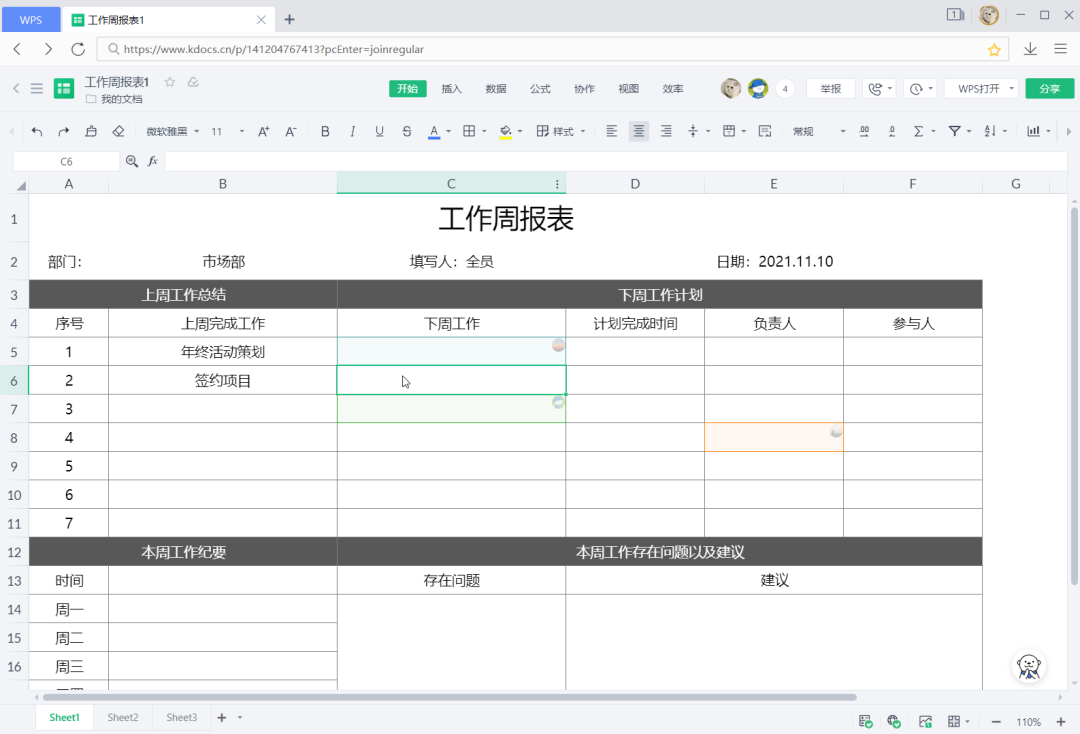
想了解哪个才是最新修改的内容?
点击右上角“小云朵”,查看文档历史版本便能一清二楚。被人误删了内容、想找回第一版,一键就能恢复。
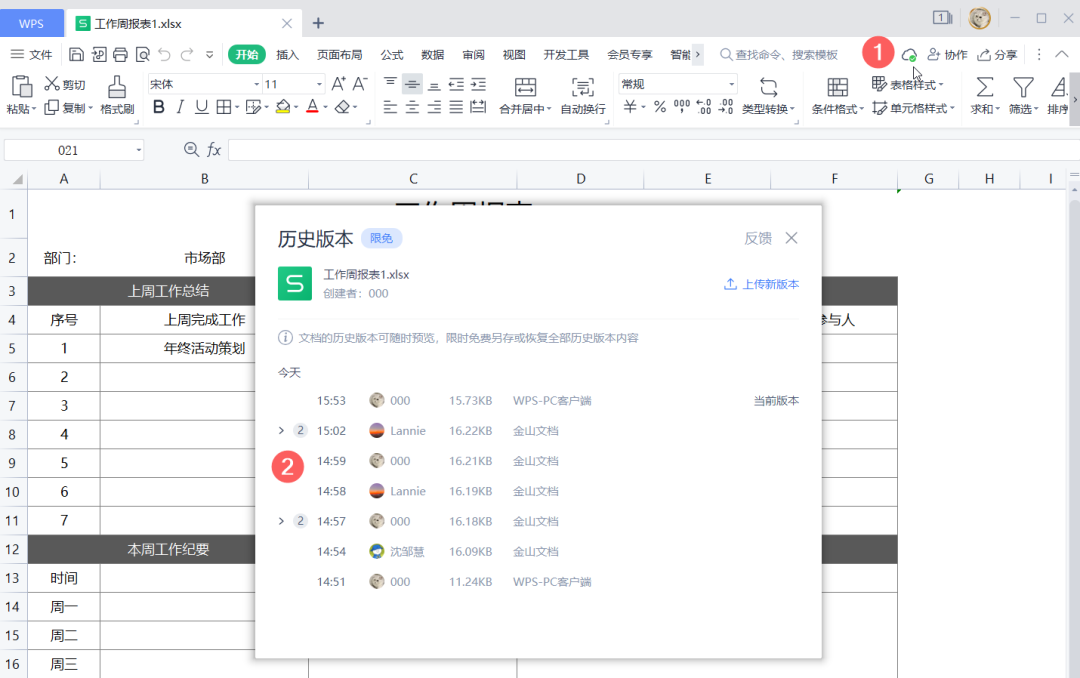
你还可以打开关注文档修改功能。当文档被他人修改时,你在电脑和手机上都能及时接收修改的通知,告别文档被随意改动却不知谁做的烦恼。
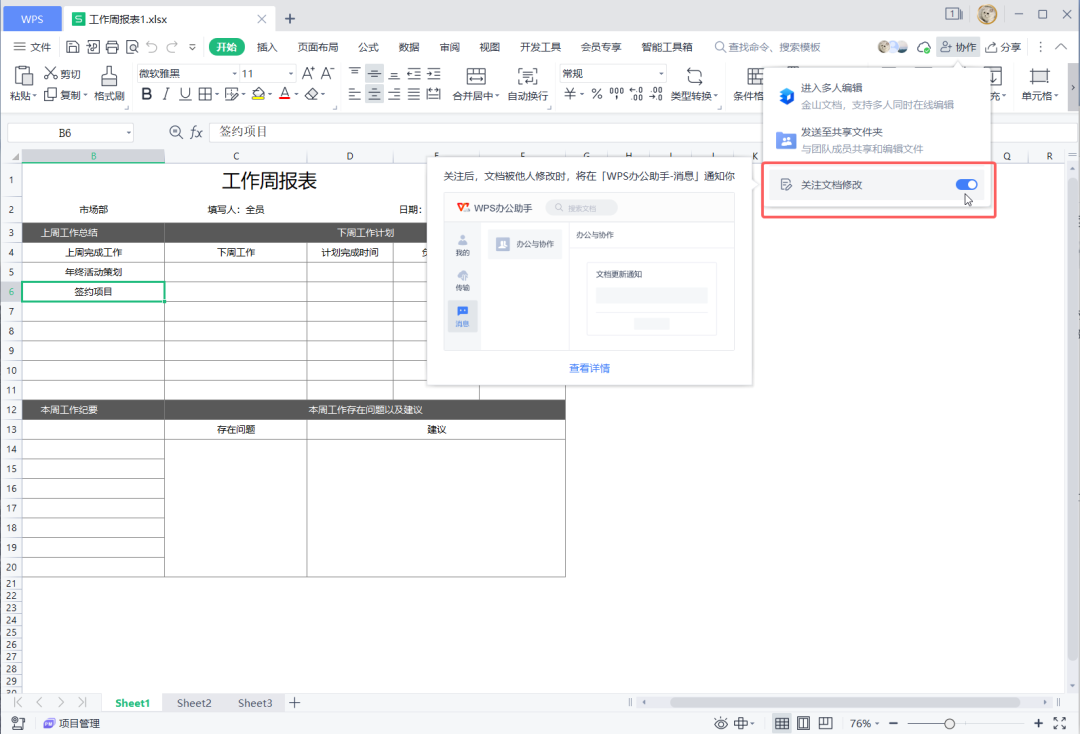
设置权限,保护分享文件的安全
日常我们经常用微信、QQ来传输文件,虽然很方便,但若没及时下载,隔一段时间后翻找,就会发现文件已经过期或被自动清理。

为了避免文件过期/被清理丢失重要资料,使用「链接」分享可以自定义分享时间为「7天、30天,永久有效或自定义有效期限」。并且只要生成链接,文件就会永久保存至WPS云端。
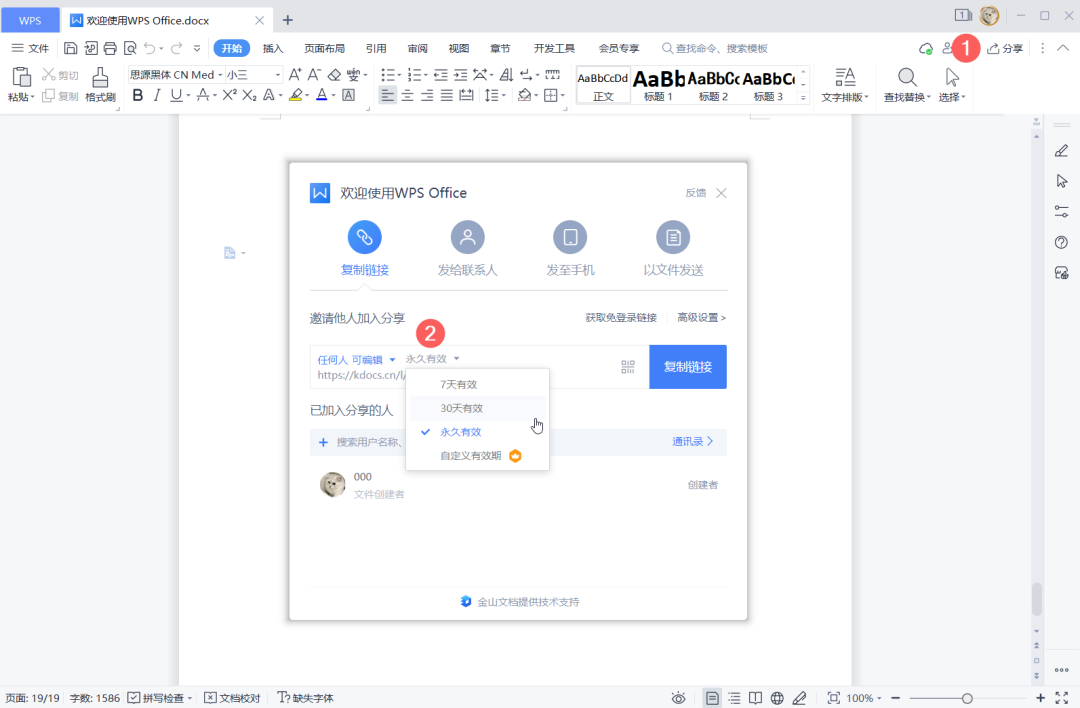
不想对外分享的内容被随意修改或二次传播,则可以设置「仅查看、可编辑、指定人查看/编辑」等权限,以及设置禁止查看者「下载、另存和打印」。
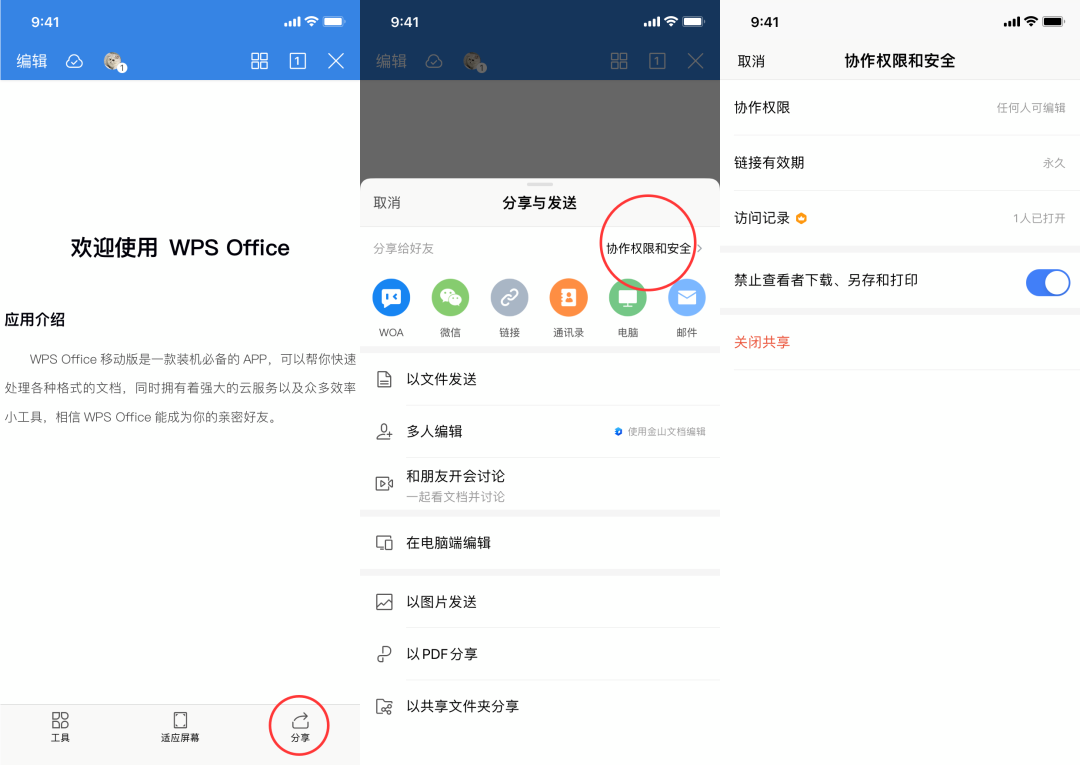
同一篇分享的内容还可以针对不同的成员,灵活进行不同的权限设置。
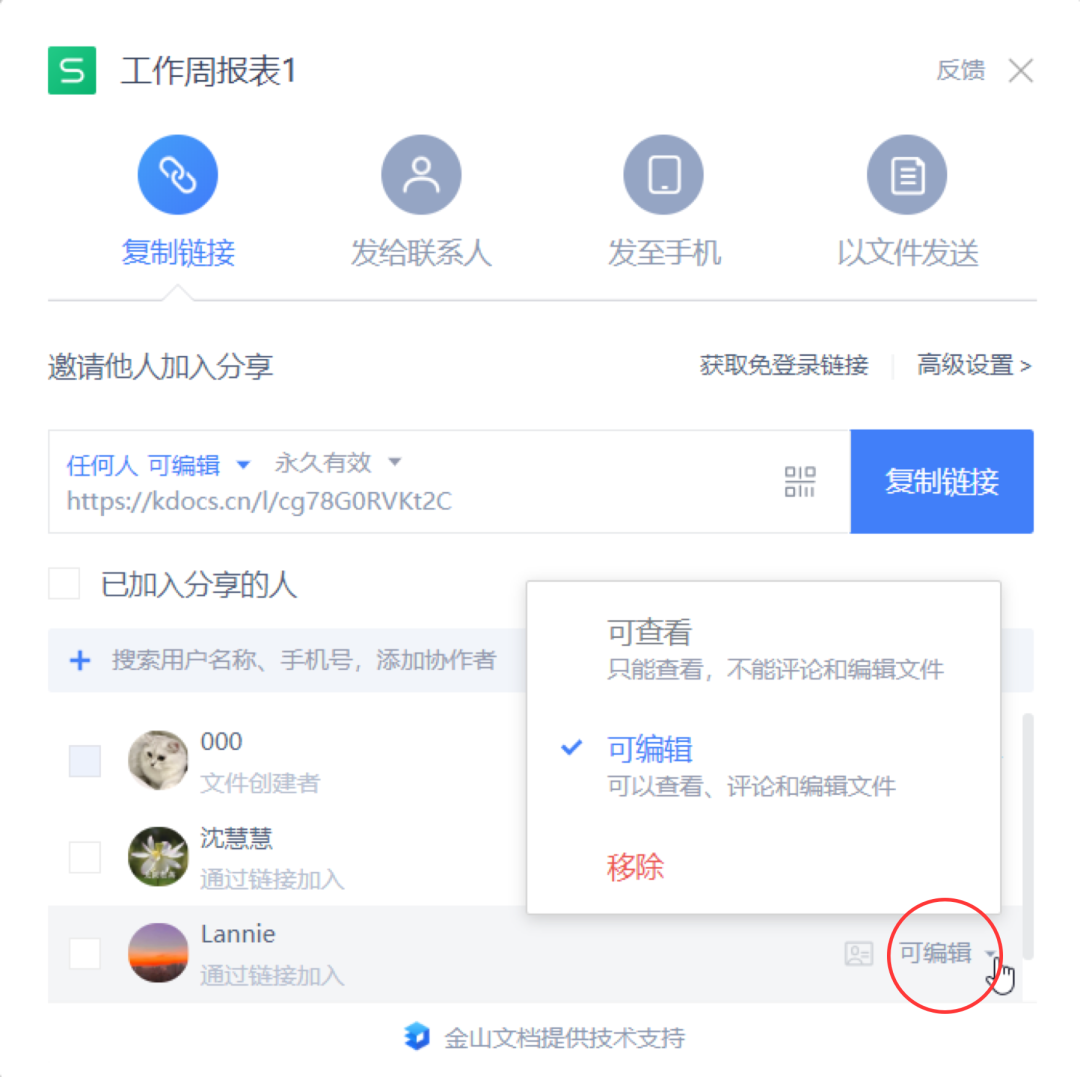
已分享的文件,修改编辑权限也很简单,再点一次「分享」即可修改;不想再公开分享,可以随时关闭。文件分享后的安全,完全由你把控。
注:以上技巧适用版本为 WPS Windows、Mac最新个人版 及 WPS移动版最新版
以上,便是使用 WPS 「分享」功能的一些实用小妙招,希望能帮到你解决分享文件过程中遇到的难题,提升工作的效率~
<免责声明>
1键搞定:是指在WPS移动版、电脑版的分享功能页面,点击「在电脑端编辑」或「发至手机」,可以一键发送文件,完成手机与电脑的互传。